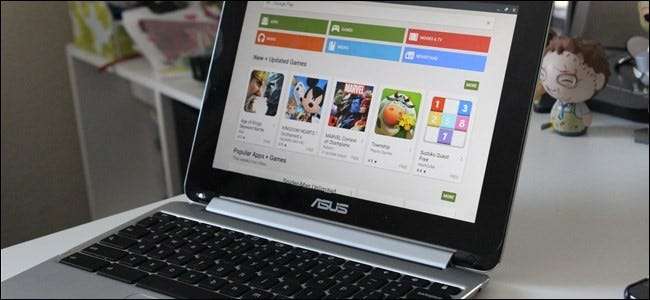
Aplikasi Android akan segera hadir di Chromebook, dan ASUS Chromebook Flip adalah perangkat pertama yang merasakan seperti apa jadinya. Masuk akal, sungguh — ini adalah laptop-slash-tablet yang dapat dikonversi yang sangat portabel yang membuat banyak pekerjaan bekerja dengan baik dengan dan tanpa keyboard. Namun, pertanyaan sebenarnya adalah
Sebelum kita membahasnya, patut disebutkan bahwa ini baru saja masuk ke saluran pengembang Chrome OS — itu berarti jika Anda tidak suka hidup di bagian paling mutakhir, Anda tidak akan melihat pembaruan ini di Flip Anda. Berikut cara mengaktifkan saluran dev jika Anda belum melakukannya.
Mari kita lihat lebih dekat.
Cara Mengaktifkan Aplikasi Android di ASUS Chromebook Flip
Jika Anda ingin mencobanya sendiri, Anda harus terlebih dahulu menggunakan rilis Saluran Dev terbaru. Jika Anda sudah melakukannya, hanya ada satu tombol kecil yang perlu Anda atur terlebih dahulu.
Pertama, masuk ke menu Pengaturan Flip Anda dengan mengklik (atau mengetuk!) Baki status di sudut kanan bawah. Dari sana, cukup ketuk atau klik "Pengaturan".
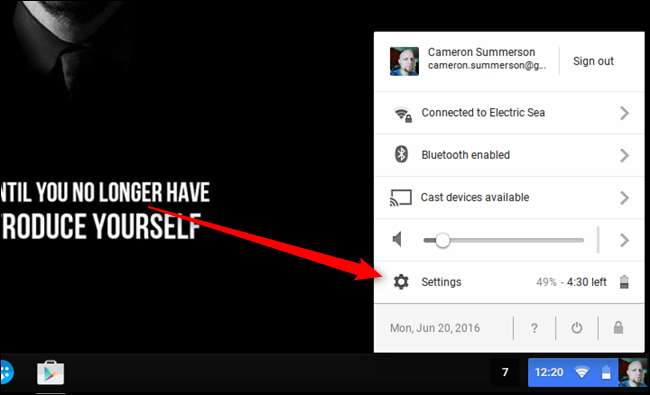
Sedikit di bawah layar, ada opsi untuk "Aplikasi Android" dengan sedikit kotak centang. Ketuk pria kecil itu dan Anda akan segera berangkat.
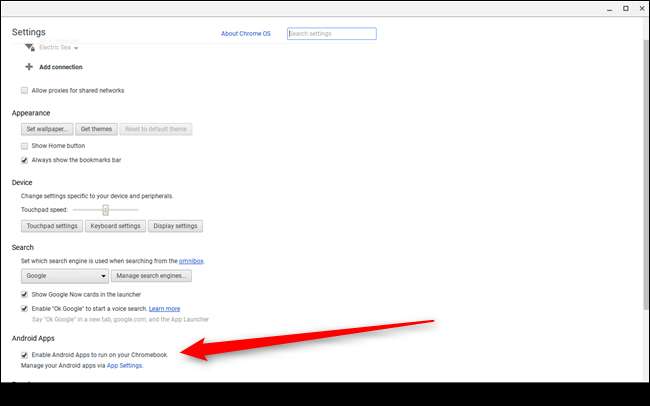
Google Play akan meluncurkan dan memandu Anda melalui penyiapan yang tidak berbeda dengan yang ada di perangkat Android, yang akan memakan waktu beberapa menit. Selesai, Anda sudah masuk.
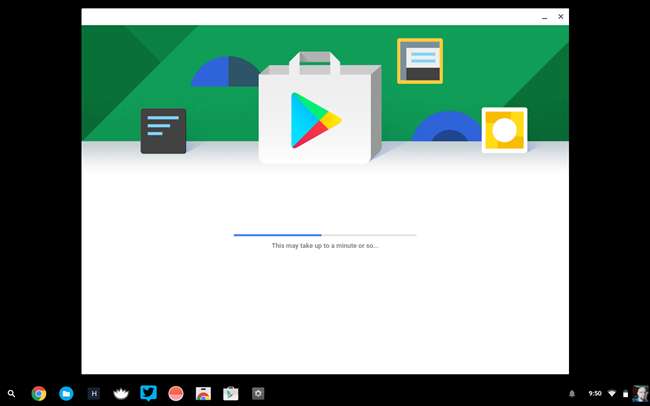
Apa yang Diharapkan dari Aplikasi Android di Chrome OS
Ini benar-benar pertanyaannya, bukan? Singkatnya, Anda bisa mengharapkan aplikasi Android. Karena ini pada dasarnya hanya Android yang berjalan di dalam Chrome OS di lingkungan berjendela sendiri, rasanya hampir identik dengan "hal yang nyata". Karena, Anda tahu, itu adalah hal yang nyata.
Segera setelah Anda mengaktifkan Aplikasi Android di Chromebook, ikon Play Store akan disematkan ke rak. Sama seperti di Android, di sinilah Anda akan mendapatkan semua aplikasi Android Anda. Rasanya identik dengan Play Store di setiap perangkat Android lainnya, jadi jika Anda sudah menjadi pengguna Android, Anda akan tahu persis apa yang harus dilakukan di sini.
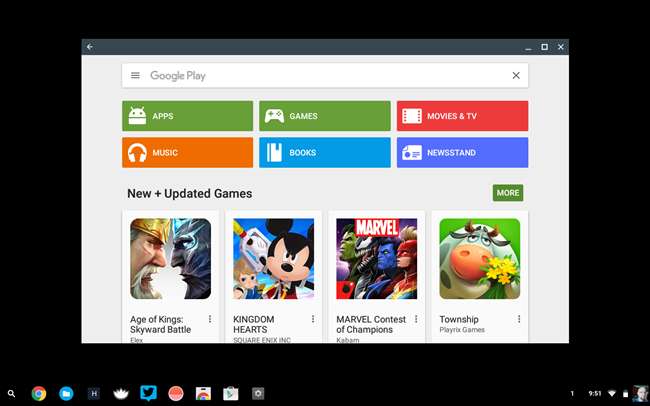
Menurut pengalaman saya, menginstal aplikasi cepat dan tidak menyakitkan, dan transisi antara aplikasi Android dan Chrome ternyata mulus. Tetap saja, ada pemutusan tertentu di dalam OS, seperti saat mencoba mencari aplikasi Android. Mereka semua mendarat di baki aplikasi seperti yang dilakukan aplikasi Chrome OS, tetapi tidak ada cara untuk mengetahui apa itu Android dan apa itu Chrome, terutama jika kedua aplikasi memiliki ikon yang sama. Misalnya, Gmail menggunakan ikon yang sama di Chrome OS dan Android, jadi saat Anda menelusurinya, ini adalah permainan menebak yang akan Anda buka.
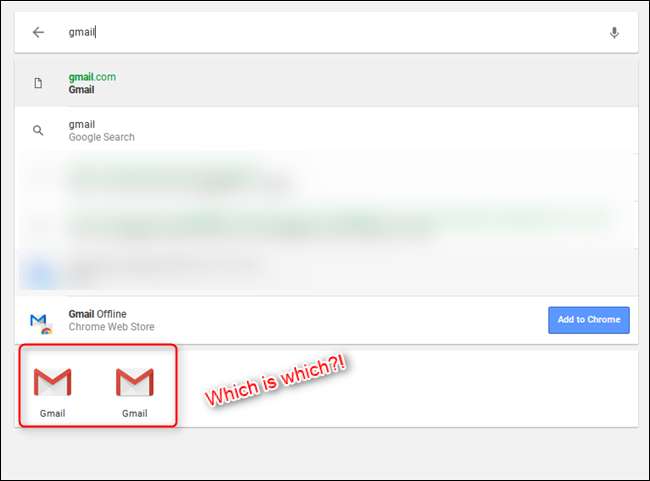
Karena itu, ada cara mudah untuk mengakses semua aplikasi Android Anda di satu lokasi: baki aplikasi khusus. Saya menggunakan Tukar Aplikasi , dan saya telah menempelkannya di rak. Satu ketukan dan semua aplikasi Android saya berada di depan dan tengah. Tetap saja, saya ingin melihat alamat Google secara internal — meskipun itu hanya dengan melemparkan sedikit lencana Android ke ikon itu sendiri atau folder Android di dalam baki aplikasi utama. Atau keduanya!
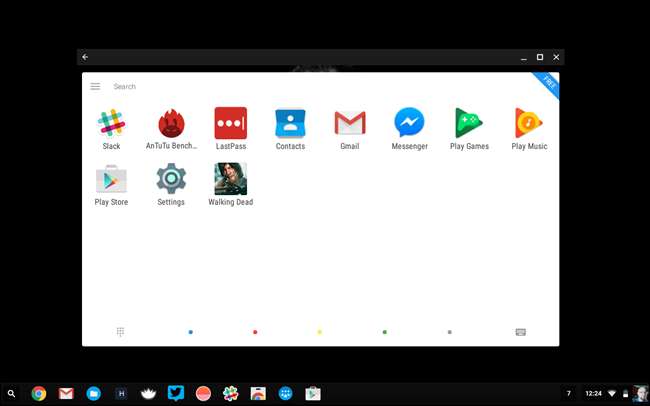
Namun secara keseluruhan, saya sangat terkesan dengan cara kerja aplikasi Android di Chrome OS. Saya menemukan bahwa aplikasi seperti Gmail dan Slack sebenarnya daripada rekan web mereka, dan saya dapat melihat diri saya sendiri menggunakannya lebih sering daripada web pada saat ini. Selain itu, aplikasi yang dapat berada di atas aplikasi lain, seperti LastPass dan Facebook Messenger, berfungsi , yang benar-benar sedikit mengejutkan saya. Game, benchmark, dan sejenisnya semuanya berjalan dengan sangat baik. Pengalaman umum sebagian besar solid.
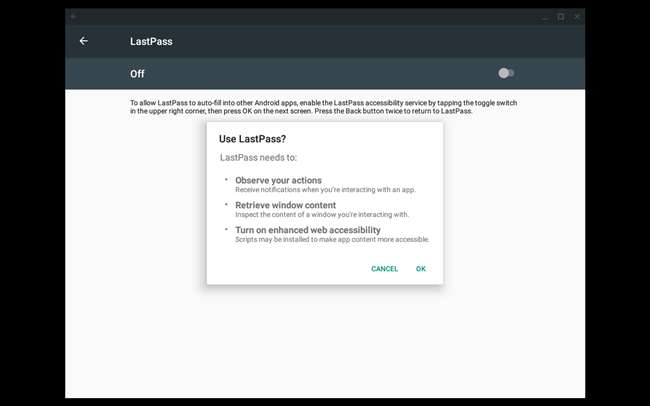
Tetap saja, ini bukannya tanpa bug. Aplikasi Android belum mengetahui rak Chrome OS, jadi sering kali ada di belakangnya (terutama saat dimaksimalkan). Menyembunyikan rak Chrome secara otomatis akan membantu dalam hal ini, tetapi ini masih masalah yang saya harap tidak perlu diatasi. Selain itu, di Flip itu sendiri, seluruh pengalaman Android hanya akan mati ketika penutupnya telah ditutup dan dibuka — booting ulang biasanya diperlukan untuk mengembalikan semuanya ke urutan kerja kembali.
Sejalan dengan itu, beralih dari mode laptop ke tablet juga menunjukkan bagian yang adil dari masalah, terutama karena ketika dalam mode tablet semua aplikasi dipaksa ke layar penuh. Beberapa aplikasi Android bertindak aneh saat itu terjadi. Namun, sulit untuk bersikap rewel ketika saya dengan sengaja dan sadar menguji hal ini di lingkungan yang pada dasarnya adalah beta karena saya menjalankan saluran Pengembang Chrome OS. Untuk apa itu — implementasi awal — ini sangat mengesankan.
Sejauh ini, saya sangat menyukai apa yang saya lihat dari aplikasi Android di Chrome OS. Sangat masuk akal bagi saya pada perangkat seperti Flip, tetapi saya merasa akan ada pemutusan hubungan yang jauh lebih besar dengan sesuatu yang tidak dapat diubah menjadi tablet, seperti Chromebook Pixel. Dan kemungkinan akan terasa lebih canggung pada perangkat non-sentuh, karena sebagian besar aplikasi Android tidak dioptimalkan untuk interaksi mouse dan keyboard. Either way, ini jelas merupakan langkah ke arah yang benar untuk Chrome OS.







